DNS란? 쉬운 설명, 바꾸는 이유, 변경 방법 모음
목차
DNS 3줄 요약 좀..
- DNS (Domain Name System)를 쉽고 짧게 비유하자면 우리 폰에 저장되어있는 ‘연락처’를 예로 들 수 있습니다. 검색, 입력, 기억이 쉬운 이름으로 저장해놓지만 그 뒤에는 전화번호가 있죠.
- 전화번호는 외우기 어렵고, 바뀌기도 합니다. 하지만 이름이나 별칭은 외우기 쉽고 구분하기도 쉽습니다. 번호를 매칭시켜놓으면 쉽게 연결할 수 있습니다. 혹시 번호가 바뀌면 수정만 해주면 됩니다.
- DNS 서버는 우리가 ‘사이트 주소’를 입력하면 실제 주소인 123.456.789.012 같은 IP 주소로 연결시켜주는 역할을 합니다.
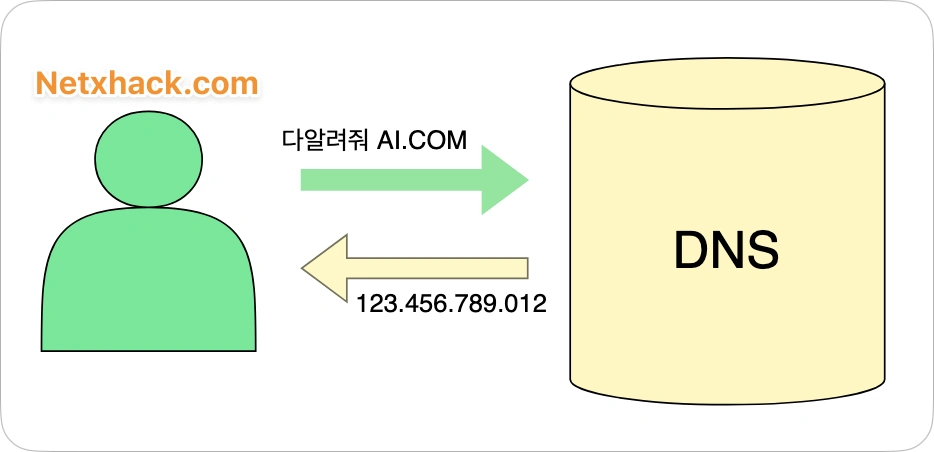
이정도만 보셔도 대충 이해가 가시죠? 명확하고 단순합니다. 우선 단순 개념을 알고싶었던 분들은 위의 세줄만 보셔도 충분하리라 생각합니다.
더 알아야할게 있나요?
몰라도 인터넷하는데 아무 지장없고, 사는데 아무런 문제가 없습니다. 그렇기 때문에 솔직히 모르셔도 됩니다. DNS에 대한 정보 및 배워서 활용할 수 있는 것들을 몇개 알려드릴까 합니다. 나무위키처럼 가볍게 읽어주세요.
“DNS 서버는 출입을 위해 통과해야하는 현관문” 정도로 기억하고 넘어갑시다!
DNS는 언제 만들어졌나?
DNS가 없던 시절에는 각 컴퓨터에 hosts.txt 파일을 연결할 컴퓨터들에 저장해서 사용해야했고, 최신 파일을 유지해야 했다고 합니다. 그러다 점점 네트워크에 연결되는 컴퓨터 수가 빠르게 증가하면서 다른 시스템이 필요하게 되었는데, 1983년에 폴 모카페트리스(Paul Mockapetris) 박사가 처음 DNS 시스템 개념을 만들어 설계하고 구현했습니다. 그리고 그 다음해인 1984년에 RFC 882, RFC 883에서 공식 정의되었으며 1987년에 해당 문서들은 RFC 1034, RFC 1035로 갱신되면서 현재의 DNS 방식에 대한 표준이 마련되었습니다.
검열에 쓰이는 DNS 서버. 알면 사이트 우회도 쉽다.
네트워크에 대한 지식이 필요없는 일반적인 한국인이 디엔에스라는 존재를 인식하게 되는 순간은 아마도 막힌 사이트를 뚫기 위해 검색이 그 시작이 아닐까싶어요. 한국 정부는 인터넷 검열을 위해 각 인터넷 회사의 DNS 서버를 활용합니다. 물론 Google 검열 시스템이나 혹은 Apple 검열처럼 좀 더 수준높은 시스템도 있지만 다행히도(?) 한국 정부의 인터넷 사이트 차단 방식은 매우 간단해서 뚫기도 쉽습니다.
위 글에 나와있는 내용에서 알려드린것 처럼 프로그램을 통해서 매우 간단하게도 가능하고, 다른 프로그램을 설치하지 않고 수동으로 직접하는 것도 가능합니다.
주소 바꿨을 때 장점 및 단점
우리 대부분은 모두 한국 인터넷 서비스 업체의 것을 사용합니다. ‘기본 DNS 서버’ 그리고 ‘보조 DNS 서버’ 2개로 구성되어있고 보통 자동으로 설정됩니다.
- SKB(SK브로드밴드. SKT는 모바일입니다.) : 210.220.163.82 / 219.250.36.130
- KT : 168.126.63.1 / 168.126.63.2
- LG유플러스 : 61.41.153.2 / 1.214.68.2
우리나라 3대 통신사 서버 주소는 위와 같습니다. 케이티는 제가 오래써왔는데 계속 같았거든요. 그런데 LGU+는 중간에 한번 바뀐듯해요.
우리는 꼭 통신사의 서버를 강제로 사용하지 않고, 얼마든지 자유롭게 바꿔 쓸 수 있습니다! 하지만 바꿔서 좋기만하면 모든 사람들이 다 변경해서 쓰겠죠? 장단점이 있어요.
- 바꾸지 않았을 때
- 장점 : 통신사 DNS를 쓰는게 가장 빠르고 안정적입니다. 저도 따로 바꿔쓰지 않습니다.
- 단점 : 검열 당합니다. 🙂
- 바꿨을 때
- 장점 : 차단된 사이트 접속 문제가 많이 해결됩니다. 그리고 불법 사이트나 멀웨어 차단 등의 기능이 포함된 것 도 있습니다.
- 단점 : 속도가 비교적 느리고, 멀쩡한 사이트나 앱에 접속 문제가 생기기도 합니다.
다른 DNS를 사용해야할 이유가 있나요?
여러분은 대부분 가입한 통신사의 DNS 시스템을 이용하고 계십니다. 특별한 이유가 없다면 통신사의 것을 사용하시는게 편합니다 가장 빠르고 접속 오류 등의 문제가 거의 없기 때문입니다. 저도 VPN을 사용할때는 제외하면 통신사 DNS 세팅 그대로 사용하고 있습니다. 그러다 아주 가끔 DNS 오류가 의심될때 1.1.1.1 혹은 8.8.8.8로 테스트하는 정도를 제외하고는 거의 쓸 일이 없습니다.
하지만 다른 DNS를 찾아보시는 분들은 몇가지 이유가 있습니다.
- 통신사 DNS 서버에 나의 웹 활동 기록되는게 싫어서
- 유명 대형 기업의 DNS 서버가 의심스러워서
- 일반 DNS 서비스는 사용자의 DNS 쿼리를 기록하고 이를 광고 목적으로 활용하거나, 제3자에게 판매할 가능성이 있기 때문에
- 암호화 된 DNS로 보안성을 높이고 싶을때
- DNS 기반 광고 및 트래커 차단 서비스를 이용하고 싶을때
보통은 ‘난 철저하게 내 사생활을 지키고 싶다.’가 목적인 경우가 많고 그 다음이 자신의 입맛에 맞도록 커스터마이징해서
DNS 확인 및 변경 방법
윈도우, 맥, 리눅스, 안드로이드, 아이폰, 아이패드 및 테블릿 류 모든 디바이스에서 자신의 주소를 알 수 있습니다.
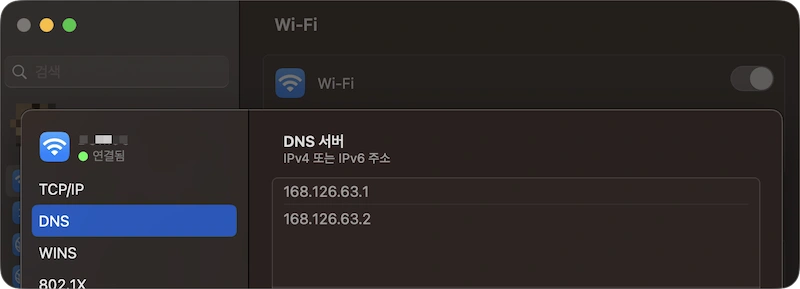
- 윈도우
- 쉽고 무료인 방법 (둘중 안막힌 걸로 해보세요)
- DNS Changer (FOSS) – github 링크 누르시면 다운로드 페이지로 갑니다. 윈도우, 맥, 리눅스 다 있고 오픈소스 앱이라 마음 편합니다.
- 1.1.1.1 warp 같은거 받아서 필요할때만 켰다 끄기
- 프로그램 없이 직접 바꾸기
- 설정으로 들어가세요.
- 윈도우 키 누르고 설정 쓰거나
- 윈도우 키+X 누른 후 설정(N) 누르기
- 네트워크 및 인터넷 – 이더넷(인증, IP 및 설정, 데이터 통신 연결 네트워크) – DNS 서버 편집 – 자동(DHCP)를 수동으로 변경
- 설정으로 들어가세요.
- 커맨드 프롬프트 (초보분들은 하지마세요.) : CMD 들어가서 > netsh > interface ip show config 눌러서 ‘인터페이스 이름’ 확인 > interface ip set dns “인터페이스 이름” static 0.0.0.0 (숫자는 원하시는 DNS로)
- 쉽고 무료인 방법 (둘중 안막힌 걸로 해보세요)
- 맥(macOS)
- 시스템 설정 – 네트워크 – 사용중인 네트워크 – DNS
- 터미널 명령어 scutil –dns | grep ‘nameserver’ 입력으로도 알 수 있어요.
- 리눅스 유저분들은 고수시니 넘어갑니다. 초보분들은 우분투 기준 Netplan DNS 설정, resolv.conf DNS 변경 등으로 검색하시면 됩니다.
서버 공급자 목록
아래의 것들이 유명한데 보통 첫번째 아니면 두번째 것을 많이 씁니다.
- 클라우드플레어 : 1.1.1.1 / 1.0.0.1 or 1.1.1.2 / 1.0.0.2
- 구글 퍼블릭 : 8.8.8.8 / 8.8.4.4
- Quad9 : 9.9.9.9 / 149.112.112.112
- Adguard : 94.140.14.15 / 94.140.15.16(세이프 필터링), 94.140.14.140 / 94.140.14.141 (필터링 없음)
- Mullvad : 194.242.2.3 / 193.19.108.3
그리고 유료 기능이 있는 DNS로는 NextDNS / ControlD 등이 있습니다. (여기까진 대부분 필요없음)
암호화
HTTP에서 HTTPS 시대로 넘어왔듯, DNS 역시 DoT, DoH 같은 암호화되어 사용됩니다. 이 부분은 글이 길어질 수 있으니 따로 정리했습니다. – DoT, DoH에 대한 설명